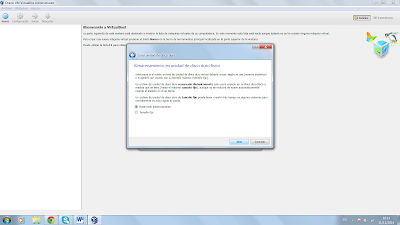¿Qué es un controlador?
Un manejador de dispositivo o controlador de dispositivo (llamado en inglés driver o device driver), es un programa informático que permite al sistema operativo interaccionar con un periférico, haciendo una abstracción del hardware y proporcionando una interfaz -posiblemente estandarizada- para usarlo. Se puede esquematizar como un manual de instrucciones que le indica cómo debe controlar y comunicarse con un dispositivo en particular. Por tanto, es una pieza esencial, sin la cual no se podría usar el hardware.
-Controlador(o driver en ingles) puede hacer referencia a:
* Controlador de dispositivo (o hardware), es un componente de software usado por el sistema para poder interactuar con el hardware.
* Controlador de impresora, es un software que convierte datos a ser impresos a una forma específica para una impresora.
* Controlador de clase, es un tipo de controlador de dispositivos que puede operar en una gran cantidad de diversos dispositivos del mismo tipo.
* Controlador lógico programable (PLC en ingles), tipo de dispositivo electrónico muy usados en la automatización industrial.
* Controlador de periférico(controller), no debe ser confundida con el controlador de dispositivos. La controladora es un hardware incluido en un dispositivo que permite interactuar con la CPU.
* Controlador wrapper o driver wrapper. Aquel controlador que permite emplear un dispositivo desde un sistema operativo no soportado.
* Controlador o driver JDBC. Un componente de software que les permite a las aplicaciones JAVA acceder a una base de datos.
* Interfaz Uniforme de Controlador o Uniform Driver Interface (UDI).
COMO INSTALAR CONTROLADORES:
Esta es una forma de poder instalar los controladores o driver de cualquier dispositivo, ya que en algunas ocasiones el controlador y el software del dispositivo vienen por separado, en esta ocasión se realizara la instalación de los controladores de un adaptador USB Wireless tecnología N marca TrendNet.
PASO #1:Seleccionamos inicio, clic derecho en equipo y luego seleccionamos Administrar.
PASO #2:Nos aparecerá un cuadro con varias opciones, seleccionamos Administrador de dispositivos ya que en esta opción se encuentran todos dispositivos que están instalados en nuestro equipo, verificamos que el dispositivo que le hace falta el controlador aparece con un signo de admiración de color amarillo.
PASO #3:Seleccionamos el dispositivo, clic derecho y luego Actualizar software de controlador.
PASO #4:Nos aparecerá un cuadro con dos opciones, seleccionamos la opción 2 ya que la instalación será de forma manual.
PASO #5:En este paso vamos a seleccionar Examinar ya que buscaremos los controladores previamente descargados en nuestro equipo.
PASO #6:Nos aparecerá un cuadro donde buscaremos la carpeta contenedora de los controladores, en este caso esta en Mis documentos, una vez seleccionada la carpeta se desplegara las subcarpetas, seleccionamos para que versión de sistema operativo y que tipo de sistema ya sea de 32bits ó 64bits.
PASO #7:Ahora seleccionamos siguiente.
PASO #8:Esperamos unos momentos mientras instala el software del controlador.
PASO #9:Nos aparecerá un mensaje donde nos indicara, Windows actualizo correctamente el software del controlador, luego seleccionamos cerrar.
PASO #10:En este paso verificamos que el dispositivo con el signo de admiración de color amarillo ya no aparece, ahora nos aparece un adaptador USB wireless N marca TrendNet.
PASO #11:Ahora nuestra pc de escritorio o laptop sin wireless pueden captar señales inalámbricas.
ESTRATEGIAS PARA RECUPERAR LOS CONTROLADORES.
Una de las cuestiones que mas me molesta a la hora de tener que reinstalar un equipo es no tener los controladores a mano cuando hemos terminado de reinstalar el sistema. Ver como nos funcionan algunos periféricos o determinados componentes de la placa base puede ser un problema que tienen solución si tenemos copia de seguridad de nuestros controladores. Por eso vamos a plantearos cuatro alternativas para recuperar nuestros controladores.
Seguro que muchos piensan que esto era un problema cuando internet no estaba tan extendido como ahora, y no les falta razón, pero uno puede llevarse sorpresas sobre todo si el controlador que nos falta o nos falla es el de la tarjeta de red. Es en este momento cuando te arrepientes de no tener a mano esta opción de copia de seguridad de los controladores. Sin duda nos ahorrara tiempo en la puesta en marcha de los sistemas una vez reinstalados.
DRIVER MAGICIAN LITE
Esta es una de mis alternativas favoritas puesto que no es necesaria la instalación de la aplicación y la podemos ejecutar directamente desde nuestra memoria USB externa. Identifica los controladores de los que dispone Windows y aquellos que no están disponibles en el sistema. De esta manera podemos elegir de que controladores realizamos copias de seguridad.
Una vez seleccionados los controladores para su copia y una vez ejecutada creara una seria de carpetas con el nombre de cada controlador. De esta manera podemos tener carpetas. Como principal punto en contra podemos decir que quizas es un poco lenta en su ejecución.
SLIMDRIVES
Esta es una aplicación que transciende masalla de la simple copia de seguridad de los drivers de nuestro equipo puesto que además es capaz de buscar actualizaciones de los controladores de nuestro equipo. Esta opción es importante sobre todo para aquellos drivers que utilizamos de los fabricantes de los componentes, no los que nos incluye Windows dado que estos se actualizan junto con el sistema.
Tambien nos incluye la opción de instalar las actualizaciones que tenemos pendientes de Windows. De esta manera también nos ayuda a mantener todo el sistema, y no solo los controladores actualizados. Respecto a driver magician tiene la desventaja de que tenemos que instalarlo en nuestros equipos. Esta disponible en versión beta para Windows xp, vista y 7.
Lo mejor de esta opción es la posibilidad de poder buscar nuevas versiones de los controladores de nuestros equipos además de realizar la copia de seguridad de los mismos. Lo peor es que no nos da la opción de poder guarda la copia de seguridad de los controladores del propio sistema, por lo que si tenemos alguna actualización y el resultado de la misma afecta al trabajo de algún componente no tendremos a mano el controlador anterior que nos estaba funcionando correctamente
DOUBLE DRIVER
En este caso se trata de otra alternativa portable, que no necesitemos instalar en nuestro sistema. Funciona de manera bastante agil y nos posibilita hacer la copia de seguridad de todos los drivers del sistema, tanto los que nos proporcionan los fabricantes como los que nos proporciona Microsoft.
Dos de las cosas que tiene esta alternativa que me gustan bastante son las facilidades que nos da para restaurar las copias de seguridad de los controladores y también la posibilidad si tenemos mas de un sistema operativo instalado recuperar también los controladores del sistema que no este en uso en ese momento.
DRIVERMAX
En este caso hablamos de una completa solución para reconocer los dispositivos que tenemos instalados y realizar su copia de seguridad. Para sacar todo el partido a la aplicación debemos registrarnos y crear una cuenta de usuario en Drivermax, que nos dara acceso a ver actualizaciones de programas o los controladores mas adecuado para nuestros componentes.
Dispone de una opción interesante para crear un informe del hardware instalado de manera que nos puede ser útil para otras cuestiones como pueden ser ampliaciones de equipo. La parte buena es que dispondremos de la información en nuestra cuenta online, de manera que será accesible desde distintas ubicaciones.
TIPOS DE CONTROLADORES:
Casi tantos como dispositivos y componentes de hardware distintos:
Casi tantos como dispositivos y componentes de hardware distintos:
Drivers de audio. Los hay para componentes de audio integrados en la motherboard, modems o tarjetas de sonido independientes. Un ejemplo típico son los drivers de audio Realtek AC97 o el más moderno HD Audio.
Drivers de vídeo. También hay drivers para tarjetas de vídeo integradas en la motherboard y para tarjetas independientes. Los drivers de ATI o NVIDIA están entre los más habituales de este tipo.
Drivers LAN o Ethernet. Son los que controlan los dispositivos de red por cable.
Drivers Wireless. Estos se aplican a dispositivos o componentes esenciales para las redes inalámbricas como las Wi-Fi o las bluetooth.
Drivers USB. Son los que permiten el buen funcionamiento de los puertos USB con los que cuentan todas las motherboard modernas.
Drivers de escáneres, impresoras, ratones y teclados, webcams, etc.
Drivers del chipset. El chipset es un conjunto de circuitos integrados concebidos para trabajar con un tipo concreto de CPUs. Tienen una importancia crucial en las motherboard y en el rendimiento de muchos componentes y dispositivos del PC.